Zusammenfassung:
Hier ist das Anleitungs-Tutorial, das Ihnen alle Fixes für Windows 7 Build 7601 zeigt. Diese Kopie von Windows ist kein echtes Problem. Probieren Sie eine der dauerhaften Methoden aus, um das Windows-Problem zu lösen.
Diese Kopie von Windows ist nicht echt ist einer der häufigsten Fehler im Betriebssystem Windows 7 oder Windows 10. Sie können versuchen, den Fehler zu beheben, indem Sie das Update KB971033 deinstallieren, indem Sie den RSOP-Befehl und andere nützliche Ansätze verwenden.
„Nach dem Update auf Windows 7 Build 7601 wird der Desktop-Hintergrund meines Computers plötzlich schwarz, und die Programmsymbole sind noch sichtbar. Gleichzeitig wird eine Fehlermeldung angezeigt, da diese Kopie von Windows nicht echt ist.

Ich starte den Computer neu und es hat sich nichts geändert, außer einem dunkelschwarzen Hintergrund. Wie entferne ich diese Kopie von Windows ist kein echter Fehler dauerhaft und sorge dafür, dass mein Computer ordnungsgemäß funktioniert?"
Warum erscheint „Windows 7 Build 7601, diese Kopie von Windows ist nicht echt“?
- Ihr Windows 7-Betriebssystem ist nicht echt; Wahrscheinlich tritt der Fehler etwa einen Monat später auf, seit Sie den Windows-Original-Crack installiert haben.
- Sie haben Ihre Windows-Lizenz nach dem Testzeitraum nicht aktiviert.
- Die Lizenz des von Ihnen verwendeten Windows-Betriebssystems ist abgelaufen oder gesperrt.
Obwohl diese Kopie von Windows nicht echt ist, wird die Meldung immer wieder angezeigt, wenn Sie bei der Arbeit sind, und es ist ärgerlich; Es gibt einige effektive Möglichkeiten, das Problem und die Probleme mit dem schwarzen Hintergrund, die damit einhergingen, zu beseitigen. Hier erfahren Sie, wie Sie das Problem beheben können, dass Windows kein echtes Problem ist.
So entfernen Sie diese Kopie von Windows dauerhaft unter Windows 7/10
Es gibt mehrere Möglichkeiten, wie Sie versuchen können, den Fehler „Windows ist kein echtes Problem“ zu beheben, unabhängig davon, ob Sie eine legitime Version von Windows 7 oder Windows 10 verwenden oder nicht. Beachten Sie jedoch, dass diese Methoden nicht dazu beitragen, eine Raubkopie von Windows in eine echte zu konvertieren . Um also alle Funktionen von Windows 7 nutzen zu können, müssen Sie ein Originalprodukt kaufen und einen verifizierten Aktivierungscode verwenden.
Lösung 1. Update KB971033 unter Windows 7 deinstallieren
Das Windows 7-Update KB971033 enthält Windows-Aktivierungstechnologien und eine aktualisierte Datei, mit deren Hilfe erkannt werden kann, ob Windows echt ist. Wenn Windows 7 nicht ordnungsgemäß aktiviert wurde, erhalten Sie möglicherweise unten rechts auf dem Desktop die Meldung „Windows 7 Build 7601, diese Kopie von Windows ist nicht echt“.
Daher können Sie dieses Update löschen, um die Original-Benachrichtigungsversion 7601/7600 von Windows 7 zu entfernen.
Achtung: Diese Methode ist tendenziell etwas riskant. Das Deinstallieren von Aktualisierungsdateien kann zu einer Fehlfunktion anderer Programmdateien oder zu einem unerwarteten Datenverlust auf dem Computer führen. Um den Vorgang sicher zu machen, verwenden Sie besser die EaseUS-Sicherungssoftware, um den Computer zu sichern, bevor Sie die Update-Datei löschen.
Schritt 1. Starten Sie EaseUS Todo Backup. Auf der Startseite klicken Sie auf "Backup erstellen".
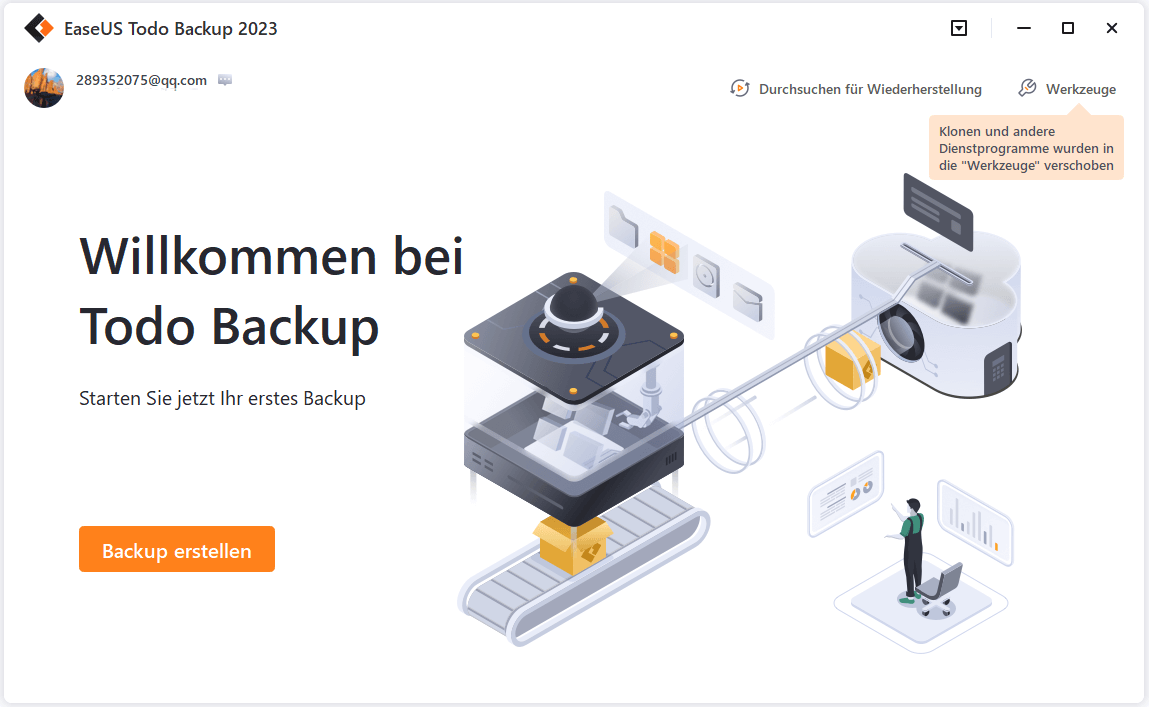
Schritt 2. Klicken Sie auf "Backup-Inhalte auswählen".
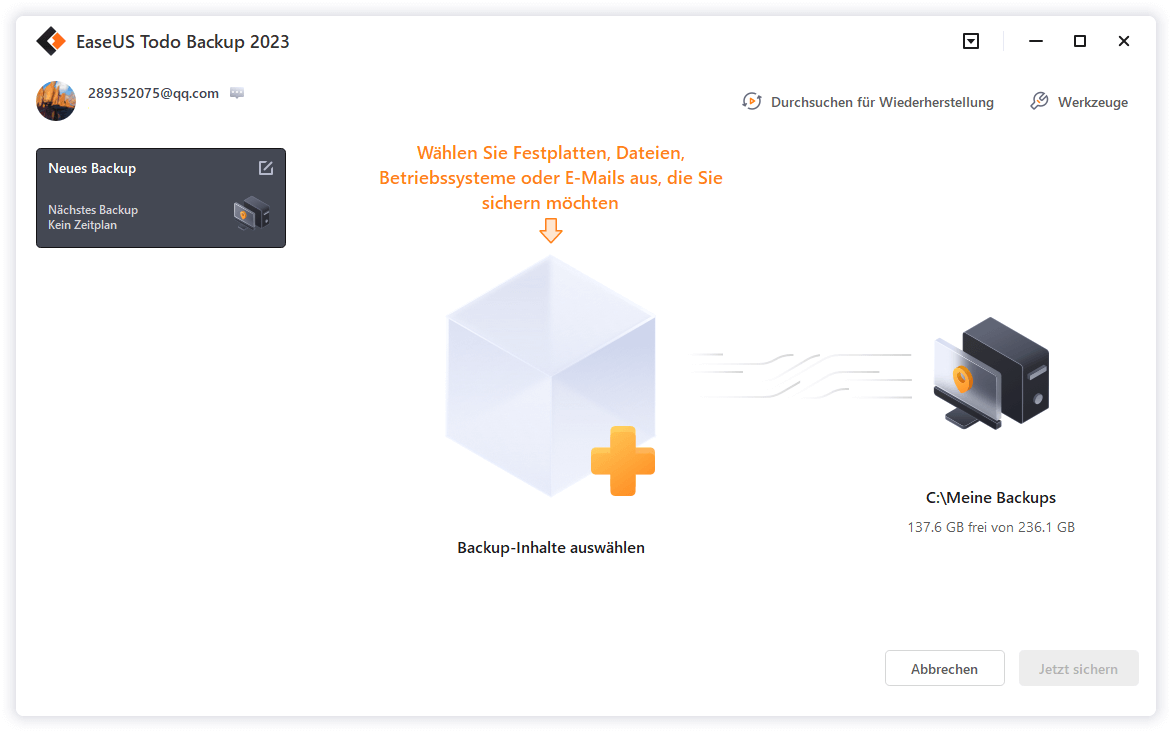
Schritt 3. Wählen Sie die Option von "Datei" aus.
Wenn Sie viele Dateien auf dem Computer gespeichert haben, sollten Sie die wichtigen Dateien, wie Bilder, Musik und Videos regelmäßig sichern. Damit können Sie den Datenverlust vermeiden. Die Funktion "Datei-Backup" kann Ihnen helfen, die gewünschten Dateien mit nur einigen Klicks sichern.

Schritt 4. Wählen Sie die Dateien aus, welche Sie sichern wollen.
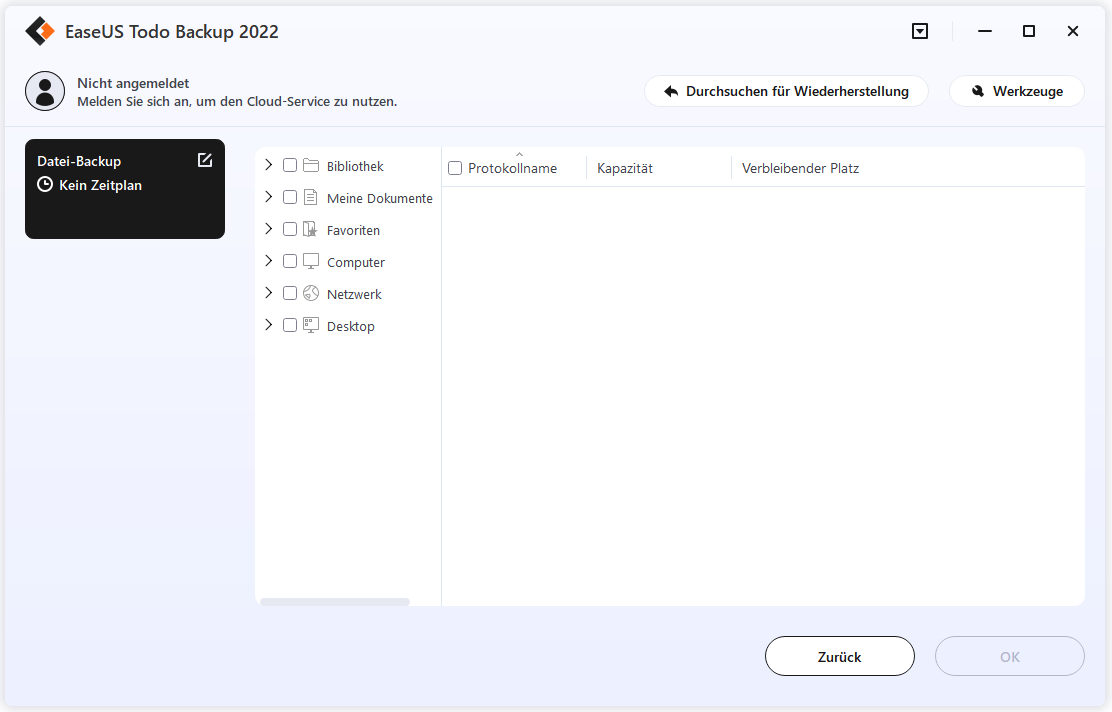
Schritt 5. Dann wählen Sie einen Ziel-Ort aus, auf dem Sie die Sicherungskopien speichern können.
Speichern Sie die Sicherungskopien auf einem anderen Datenträger. Es kann ein USB-Laufwerk oder eine andere Festplatte sein. Sonst könnten die Backups beschädigt geworden sein.

Mit dem Klick auf "Optionen" können Sie die Backup-Optionen, Backup-Schema, den Backup-Filter und die Backup-Benachrichtigungen einstellen.
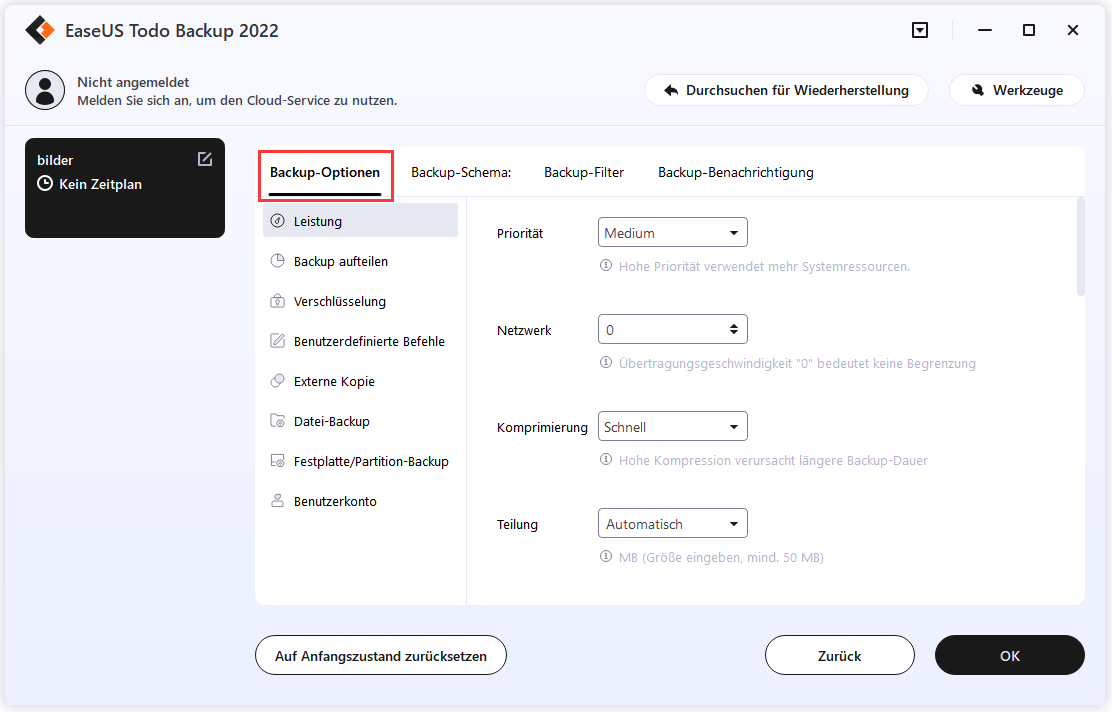
Schritt 6. Anschließend klicken Sie auf “Jetzt sichern”, um die Datensicherung auszuführen.
Die Schritt-für-Schritt-Anleitung zum Löschen des Updates KB971033.
Schritt 1. Gehen Sie zu „Start“ > öffnen Sie „Systemsteuerung“.
Schritt 2. Öffnen Sie „Programme und Funktionen“. Klicken Sie auf „Installierte Updates anzeigen“.
Schritt 3. Suchen Sie nach dem Laden aller installierten Updates nach dem Update „KB971033“ und deinstallieren Sie es.
Schritt 4. Starten Sie Ihren PC neu.

Lösung 2. Setzen Sie den Lizenzierungsstatus Ihres Computers mit dem SLMGR -REARM-Befehl zurück
Sie können den Lizenzstatus Ihres Computers überprüfen, sodass die Meldung „Diese Kopie von Windows ist kein Original 7601/7600“ auf Ihrem Desktop angezeigt wird. Dazu müssen Sie den SLMGR -REARM-Befehl verwenden.
SLMGR steht für Windows Server License Manager Script, das die Lizenz Ihres Computers verwaltet. Der REARM-Befehl setzt den Lizenzierungsstatus des Computers sowohl in Windows 32-Bit und 64-Bit als auch in allen Versionen des Windows-Betriebssystems zurück
Schritt 1. Klicken Sie auf das Startmenü und geben Sie cmd in das Suchfeld ein. Klicken Sie mit der rechten Maustaste auf das cmd und klicken Sie auf Als Administrator ausführen. Es muss die Eingabeaufforderung mit Administratorrechten ausführen.
Schritt 2. Geben Sie SLMGR -REARM ein und drücken Sie die Eingabetaste. Jetzt sehen Sie ein Bestätigungsfenster; klicken Sie auf „OK“.

Schritt 3. Starten Sie Ihren PC neu und Sie werden feststellen, dass die Meldung „Diese Kopie von Windows ist nicht echt“ nicht mehr angezeigt wird.
Schritt 4. Wenn die Meldung „Windows ist nicht echt“ immer noch vorhanden ist, können Sie versuchen, slmgr /rearm in der Eingabeaufforderung erneut auszuführen.
Wenn beim Ausführen des Befehls SLMGR -REARM die Fehlermeldung „Diese maximal zulässige Anzahl von Neueinstellungen wurde überschritten“ angezeigt wird, können Sie das Problem folgendermaßen beheben:
Schritt 1. Öffnen Sie das Ausführen-Fenster, indem Sie die Tasten Win + R drücken. Geben Sie regedit.exe ein und drücken Sie die Eingabetaste, um den Registrierungseditor zu öffnen.
Schritt 2. Gehen Sie zu „HKEY_LOCAL_MACHINE > Software > Microsoft > WindowsNT > Aktuelle Version“. Erweitern Sie die aktuelle Version, suchen und klicken Sie auf die SoftwareProtectionPlatform.
Schritt 3. Suchen Sie SkipRearm und klicken Sie mit der rechten Maustaste darauf, um Ändern zu wählen. Ändern Sie den Wert von 0 auf 1 und klicken Sie auf OK.

Schritt 4. Beenden Sie den Registrierungseditor und starten Sie Ihren Computer neu. Das Windows nicht echt sollte diesmal gelöst werden.
Lösung 3. Konfigurieren Sie den Plug-and-Play-Dienst mit dem RSOP-Befehl neu
Manchmal ist Ihre Computerrichtlinie möglicherweise nicht richtig konfiguriert und wird daher möglicherweise mit einer Fehlermeldung ausgeführt. Sie können den Fehler „Windows ist nicht echt“ beheben, indem Sie das Plug-and-Play-Gruppenrichtlinienobjekt mit dem RSOP-Befehl neu konfigurieren. RSOP steht für Resultant Set of Policy Window.
Schritt 1. Drücken Sie die Windows + R-Taste, um das Run-Tool zu starten. Geben Sie rsop.msc ein und drücken Sie die Eingabetaste.
Schritt 2. Gehen Sie zu „Windows-Einstellungen“ > „Sicherheitssystem“ > „Systemdienste“ und suchen Sie dann nach „Plug-and-Play-Diensten“.
Schritt 3. Klicken Sie mit der rechten Maustaste darauf und wählen Sie „Eigenschaften“. Aktivieren Sie in der Option Select Service Startup Mode die Option „Automatic“ und speichern Sie die Änderungen.

Schritt 4. Drücken Sie die Windows + R-Taste wie im ersten Schritt. Geben Sie gpupdate/force in das Run-Feld ein. Drücken Sie die Eingabetaste und warten Sie, bis die Ausführung abgeschlossen ist.
Schritt 5. Starten Sie Ihren PC neu und prüfen Sie, ob das Windows-Problem behoben ist oder nicht.
Lösung 4. Deaktivieren Sie automatische Windows-Updates
Wie wir bereits erwähnt haben, kann eine Update-Datei leicht erkennen, ob Ihr Windows echt ist oder nicht, also stellen Sie sicher, dass Sie in Zukunft keine Updates mehr installieren. Befolgen Sie die Schritte zum Deaktivieren aller automatischen Windows-Updates.
Hinweis: Durch das Deaktivieren des Windows-Updates aktualisieren Sie Ihr Windows nicht auf die neueste Version, um Fehler zu beheben oder neue Funktionen zu erhalten, die von Microsoft nicht genehmigt oder unterstützt werden. Tun Sie es mit Vorsicht.
Schritt 1. Drücken Sie Windows + R Tasten , um das Run-Feld zu starten. Geben Sie Dienste ein. msc und drücken Sie die Eingabetaste.

Schritt 2. Gehen Sie zu „Windows Update“ und doppelklicken Sie darauf.

Schritt 3. Wählen Sie unter Starttyp „Deaktiviert“ aus. Klicken Sie dann auf „Übernehmen“ und „OK“, um die Einstellungen zu speichern.

Bevorzugen Sie eine Ein-Klick-Lösung, um die automatische Update-Funktion von Windows zu deaktivieren? Wenn ja, holen Sie sich das vielseitige Toolkit - EaseUS CleanGenius, um Ihnen zu helfen. Damit können Sie innerhalb von Sekunden Windows Update deaktivieren/aktivieren, Festplatten reparieren, Schreibschutz entfernen/aktivieren und vieles mehr.
So deaktivieren Sie Windows Update:
Schritt 1 . Laden Sie EaseUS CleanGenius kostenlos herunter und installieren Sie es auf Ihrem Computer.
Schritt 2 . Starten Sie EaseUS CleanGenius und gehen Sie zu „Optimierung“.
Schritt 3 . Das Tool erkennt den Status des Windows Update-Dienstes automatisch. Wenn Windows Update derzeit aktiviert ist, klicken Sie auf den Schalter, um den Dienst zu stoppen.

Schritt 4 . Wenn Sie überprüfen möchten, ob Sie den Dienst automatisch deaktiviert haben, gehen Sie zu „Start“ > geben Sie „Dienste“ ein > klicken Sie mit der rechten Maustaste auf „Dienste“ und wählen Sie „Als Administrator ausführen“.
Schritt 5 . Suchen Sie in der Liste der Dienste nach „Windows Update“ > „Eigenschaften“ und klicken Sie mit der rechten Maustaste darauf. Im Abschnitt "Dienststatus" sollte angezeigt werden, dass der Dienst beendet wurde.

Lösung 5. Stellen Sie sicher, dass Ihre Computerlizenz legitim ist
Der wahrscheinlichste Grund für das Problem „Diese Kopie von Windows ist nicht echt“ ist, dass Sie ein raubkopiertes Windows-System verwenden. Ein raubkopiertes System hat möglicherweise nicht so umfassende Funktionen wie ein legitimes. Am wichtigsten ist, dass es Sicherheitslücken gibt, die Ihren Computer einem großen Risiko aussetzen können. Stellen Sie daher sicher, dass Sie ein legitimes Microsoft Windows-Betriebssystem verwenden.
Kaufen Sie das Windows-Betriebssystem nicht in E-Commerce-Shops von Drittanbietern. Falls Sie Probleme hatten und für eine Lizenz bezahlt haben, müssen Sie sich an Ihren Anbieter wenden. Der Microsoft-Support hilft Ihnen nur bei der Lösung des Problems, wenn Sie das Windows-Betriebssystem im Microsoft Store kaufen.
Schlussfolgerungen
Wir hoffen, dass die oben genannten Methoden das Problem „Kopie von Windows ist kein echter Build 7601/7600“ auf Ihrem Windows 7- oder Windows 10-Computer lösen können.
Windows ist nicht echt ist eines der hochfrequenten Probleme. Und glücklicherweise verursacht dieses Problem normalerweise keinen Datenverlust. Andere unerwartete Computerprobleme wie Systemabstürze, Festplattenfehler oder unbekannte Virenangriffe können Ihren Computer beschädigen und zu schwerwiegenden Datenverlusten führen. Sichern Sie Ihren Computer daher regelmäßig auf einem USB-Stick und schützen Sie die Datensicherheit.
Häufig gestellte Fragen: Lesen Sie mehr über das Problem „Diese Kopie von Windows ist kein Original“.
Erfahren Sie in den folgenden kurzen Fragen und Antworten mehr darüber, dass Windows nicht original ist und wie Sie es beheben können
Wie werde ich diese Kopie von Windows 7 los, die nicht echt ist?
Um diese Kopie von Windows zu entfernen ist kein echtes Problem, können Sie zuerst überprüfen, ob Ihre Windows-Lizenz legitim ist. Verwenden Sie dann die Befehle RSOP oder SLMGR -REARM, um das Windows 7-Problem „Diese Kopie von Windows ist nicht echt“ zu beheben.
Wenn diese beiden Methoden nicht funktionieren, können Sie immer noch versuchen, das KB971033-Update unter Windows 7 zu löschen oder das Windows-Update zur Fehlerbehebung zu deaktivieren.
Warum sagt mein Computer, dass diese Kopie von Windows nicht echt ist?
Das Windows 7-Update KB971033 enthält eine aktualisierte Datei und Windows-Aktivierungstechnologien, die erkennen können, ob Ihr Windows-Betriebssystem autorisiert oder raubkopiert ist. Wenn Ihr Windows nicht legitim ist, erhalten Sie die Meldung „Diese Kopie von Windows ist nicht echt“.
Wenn Sie Ihre Windows-Lizenz nach dem Testzeitraum nicht aktiviert haben oder die Lizenz abgelaufen ist, wird Ihnen diese Fehlermeldung ebenfalls angezeigt.
Habe ich eine Originalkopie von Windows?
Sie können die Echtheitsprüfung von Windows in den Einstellungen durchführen.
Schritt 1. Gehen Sie zum Startmenü, klicken Sie auf „Einstellungen“ > „Update & Sicherheit“.
Schritt 2. Klicken Sie im linken Bereich auf „Aktivierung“, um zu sehen, ob das Betriebssystem aktiviert ist. Wenn ja, und es wird „Windows ist mit einer digitalen Lizenz aktiviert“ angezeigt, ist Ihr Windows 10 echt.
Wie aktualisiere ich auf Windows 10, wenn mein Windows 7 kein Original ist?
Sie können die nicht originale Windows 7-Installation nicht mit einem Windows 10-Produktschlüssel aktivieren. Sie können das ISO für Windows 10 Home nur von der offiziellen Website von Microsoft herunterladen und dann eine benutzerdefinierte Installation durchführen.
Weitere Artikel & Tipps:
-
Windows Systemabbild wiederherstellen unter Windows 10/8/7 - So geht's
![author-Markus]() Markus / 2025-01-07
Markus / 2025-01-07 -
Mac-Datensicherung: Alles auf Mac einfach einfach sichern
![author-Mako]() Mako / 2025-02-17
Mako / 2025-02-17

EaseUS Todo Backup
- Backup-Software für Privatanwender
- Sicheres Image-Backup
- Klonen der Laufwerke
- All-in-one-Recovery-Tool im Notfall
Umfassende Backup-Lösung